发布时间:2016-10-21 16: 24: 26
通道设置的窗口中一般不止一种音色。如果做好了一些节奏后,想要某个通道的音色暂时先静音或者就想要一个单独音色独奏,那么我们该怎么做呢?其实,在通道设置中每个通道最前面都有一个静音指示灯,该指示灯的亮与灭就决定该通道是否有声音。下面就跟小编一起来给FL Studio的通道静音或者独奏吧!
1、默认的情况下,每个通道前面的静音指示灯都是亮着的。如果此时,我们想要底鼓的音色不出现在我们制作好的节奏中,我们只需用鼠标点击下该通道前的指示灯,此时指示灯会灭掉。如下图所示:

想要恢复该通道的声音,只需再次鼠标点击该指示灯,使其为亮着的状态。
2、按住“Ctrl”键再点击底鼓前的静音指示灯,我们会发现除了底鼓轨道的指示灯是亮着的,其他通道前的指示灯都是灭的,此刻就达到了底鼓独奏的效果。如下图所示:
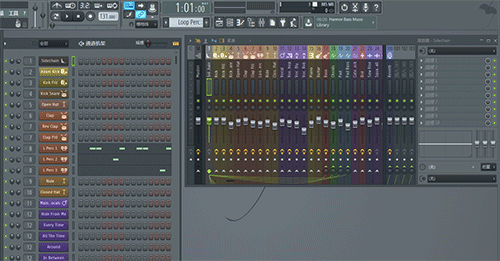
同样,要想恢复被关掉静音指示灯通道的指示灯,只需按住“Ctrl”键,再次鼠标点击底鼓通道前的指示灯即可。
3、实现独奏的方法除了上述的方法还有另外一个方法,同学们可根据自己的操作习惯选取。如果我们想要完成底鼓独奏,我们只需在其通道的静音指示灯上鼠标右击,在弹出的菜单中选择“独奏”,此刻除了该通道有声音外,其他通道都是没有声音的,操作见下图:
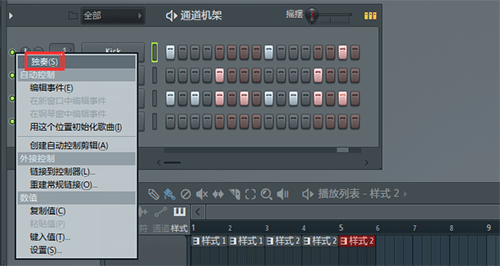
想要取消独奏,只需重复上述操作即可。
文章到这里关于FL Studio静音与独奏的知识就讲完了。更多有关FL Studio水果音乐制作知识尽在FL Studio中文网站。
展开阅读全文
︾